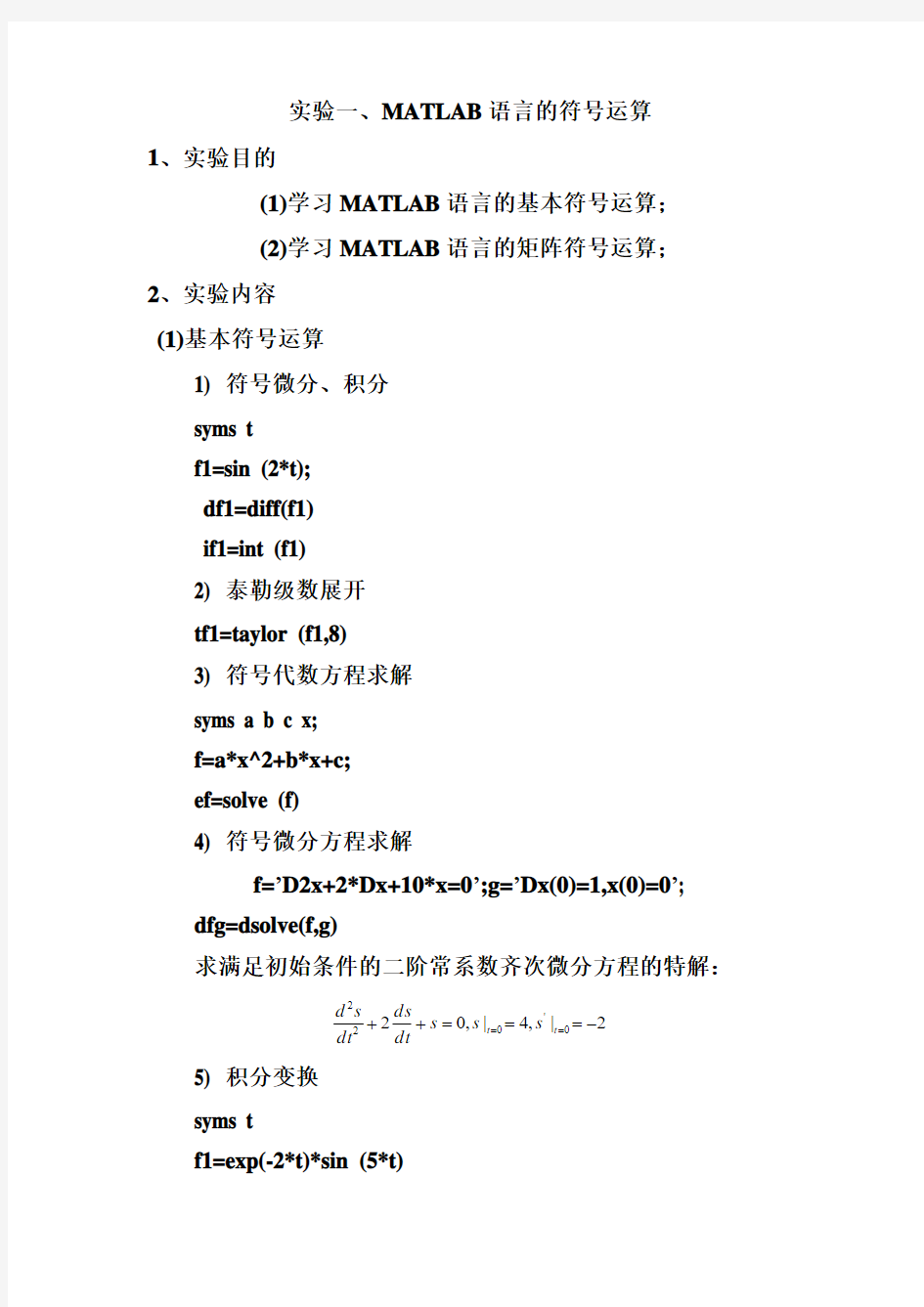
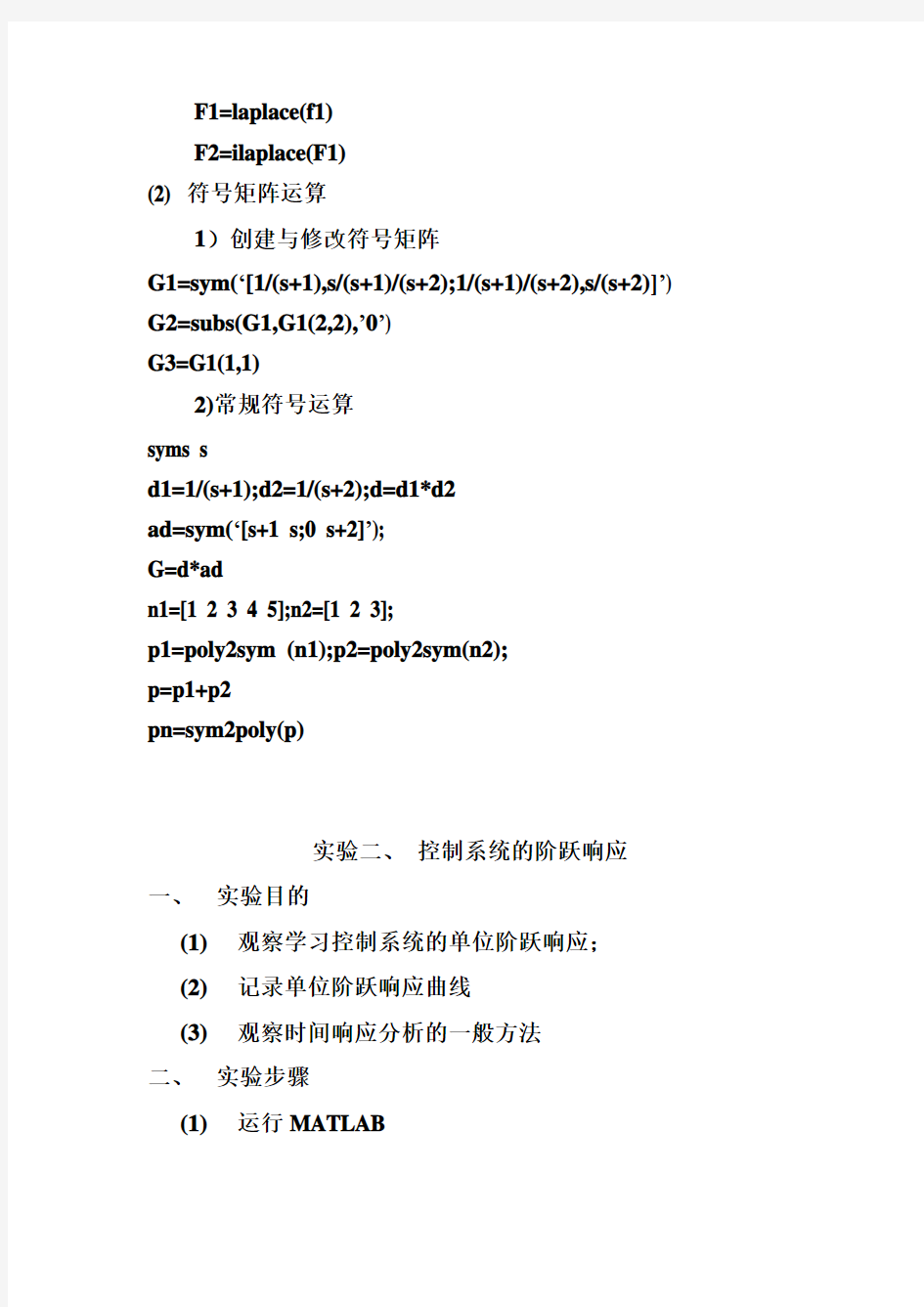
实验一、MATLAB 语言的符号运算
1、实验目的
(1)学习MATLAB 语言的基本符号运算; (2)学习MATLAB 语言的矩阵符号运算;
2、实验内容 (1)基本符号运算
1) 符号微分、积分 syms t f1=sin (2*t); df1=diff(f1) if1=int (f1) 2) 泰勒级数展开 tf1=taylor (f1,8) 3) 符号代数方程求解 syms a b c x; f=a*x^2+b*x+c; ef=solve (f)
4) 符号微分方程求解
f=’D2x+2*Dx+10*x=0’;g=’Dx(0)=1,x(0)=0’; dfg=dsolve(f,g)
求满足初始条件的二阶常系数齐次微分方程的特解:
2|,4|,020'022-===++==t t s s s dt
ds
dt s d 5) 积分变换 syms t
f1=exp(-2*t)*sin (5*t)
F1=laplace(f1)
F2=ilaplace(F1)
(2) 符号矩阵运算
1)创建与修改符号矩阵
G1=sym(‘[1/(s+1),s/(s+1)/(s+2);1/(s+1)/(s+2),s/(s+2)]’) G2=subs(G1,G1(2,2),’0’)
G3=G1(1,1)
2)常规符号运算
syms s
d1=1/(s+1);d2=1/(s+2);d=d1*d2
ad=sym(‘[s+1 s;0 s+2]’);
G=d*ad
n1=[1 2 3 4 5];n2=[1 2 3];
p1=poly2sym (n1);p2=poly2sym(n2);
p=p1+p2
pn=sym2poly(p)
实验二、控制系统的阶跃响应
一、实验目的
(1)观察学习控制系统的单位阶跃响应;
(2)记录单位阶跃响应曲线
(3)观察时间响应分析的一般方法
二、实验步骤
(1)运行MATLAB
在Windows 界面上用鼠标双击MATLAB 图标,即可打开MATLAB 命令窗口 (2)
建立系统模型
1)传递函数模型(TF)
由于用,,,2,1,0,m j b j
=和,2,1,0,=i a i
,,n 可以唯一地确定一个系
统,因此在MATLAB 中可以用向量 1[-=m m b b num ]01b b ;
][011a a a a Den n n -=来表示传递函数
G(s)的TF 模型为
1[-=m m b b num ]01b b ;
][011a a a a Den n n -=
sys=tf(num,den)
2)zpk 模型
由于用m 个零点、n 个极点及增益k 可以唯一地确定一个系统,因此在MATLAB 中可用向量][21m z z z z =;][21n p p p p =;0k k =来表示系统G(s)的zpk 模型。
][21m z z z z =; ][21n p p p p =;
0k k =;
),,(k p z zpk sys =;
3) MATLAB 的阶跃响应函数 阶跃响应函数 step(sys) step(sys,tf) step(sys,t) step(sys1,sys2,…,t)
[y,t]=step(sys) [y,t,x]=step(sys)
函数功能:给定系统数学模型sys,求系统的单位阶跃响应。 例1
4
4
)(2++=
s s s G
MATLAB 程序为 num=[4];den=[1 1 4]; sys=tf(num,den); step(sys);
画出阶跃响应曲线。 阻尼特征函数为 damp(den)
函数功能:给定特征多项式系数向量,计算系统的闭环根、阻尼比、无阻尼振荡频率。 三、 实验内容
(1) 二阶系统为
10
210
)(2
++=
s s s G 1)键入程序,观察、记录阶跃响应曲线 2)键入
num=[10];den=[1 2 10];sys=tf(num,den); damp(den)
Eigenvalue Damping Freq. (rad/s)
-1.00e+000 + 3.00e+000i 3.16e-001 3.16e+000
-1.00e+000 - 3.00e+000i 3.16e-001 3.16e+000 计算系统的闭环根、阻尼比、无阻尼振荡频率,并作记录。 键入 step(sys)
[y,t,x]=step(sys); %返回变量输出y 与时间t(变量x 为状态变量矩阵)
[y,t ’] %显示输出向量y 与时间向量t
记录实际测取的峰值大小)(max p t c 、峰值时间p t 、过渡时间s t ,填入下表并与理论计算值相比较。
表1 阶跃响应数据
2,1==ξξ程序:
n0=10;d0=[1 2 10];step(n0,d0) %
原系统36.0=ξ hold on %保持原曲线 n1=n0;d1=[1 6.32 10];step(n1,d1) %系统1 1=ξ n2=n0;d2=[1 12.64 10];step(n2,d2) %系统2 2=ξ
修改参数,分别实现0121n n ωω=、0
12
1n n ωω=的响应曲线,
并作记录。
(3)试作出以下系统的阶跃响应,并比较与原系统响应曲线的差别与特点,作出相应的实验分析结果。
1)10
210
2)(2
1+++=s s s s G 有系统零点情况:5-=s
2)10
210
5.0)(2
2
2++++=s s s s s G 分子、分母多项式阶数相
等:n=m=2
3)10
25.0)(2
2
3+++=s s s
s s G 分子多项式零次项系数为零
4)10
2)(2
4++=s s s
s G 原响应的微分,微分比例为
1/10
实验三、 控制系统的根轨迹作图
一、 实验目的 (1) 利用计算机完成控制系统的根轨迹作图 (2)
了解控制系统根轨迹图的一般规律;
(3) 利用根轨迹进行系统分析
二、 实验步骤 (1)
在Windows 界面上双击Matlab 图标,即可打开Matlab 命令平台。 (2)
练习相关m 函数。
根轨迹作图函数 rlocus(sys) rlocus(sys,k) r=rlocus(sys) [r,k]=rlocus(sys)
函数功能:绘制系统根轨迹图或者计算绘图变量。 例1 系统开环传递函数为
)
2)(1()(0++=s s s k s G g
根轨迹作图程序为
k=1; %zpk 模型的增益值 z=[ ]; %零点 p=[0,-1,-2]; %极点 sys=zpk(z,p,k); rlocus(sys) 作出根轨迹图。 零点极点位置绘图函数 pzmap(sys) [p,z]=pzmap(sys)
函数功能:给定系统数学模型,作出零点极点位置图。 例2 系统传递函数为
20
144)
1(2)(2
3+++-=s s s s s G
程序为
num=[2 -2];den=[1 4 14 20]; sys=tf(num,den); pzmap(num,den) 画出零极点图。 闭环根查询函数 [k,poles]=rlocfind(sys) [k,poles]=rlocfind(sys,p)
函数功能:用鼠标确定根轨迹上某一点的增益值k 和该点对应的n 闭环根。
例3 系统开环传递函数为
20
144)
1(2)(2
3+++-=s s s s s G
num=[2 -2];den=[1 4 14 20]; sys=tf(num,den); rlocus(sys); [k,r]=rlocfind(sys)
在图上选择一个闭环极点,画出图,并返回该点的增益值k 和该点对应的所有闭环根。 三、 实验内容
给定如下各系统的开环传递函数,做出它们的根轨迹图,并完成给定要求。
(1) )
2)(1()(01++=s s s k s G g
要求:
1) 准确记录根轨迹的起点、终点与根轨迹条数; 2) 确定根轨迹的分离点与相应的根轨迹增益; 3) 确定临界稳定时的根轨迹增益
gL k
(2) )
164)(1()
1()(2
02++-+=s s s s s k s G g
要求:确定根轨迹与虚轴交点并确定系统稳定的根轨迹增益g
k 范围。
实验四控制系统的博德图
1、实验目的
(1)利用计算机作出开环系统的博德图
(2)观察记录控制系统的开环频域性能
(3)控制系统的开环频率特性分析
2、实验步骤
(1)在Windows界面上双击Matlab图标,即可打开Matlab命
令平台
(2)练习相关m函数
博德图绘图函数
bode(sys )
bode(sys,{wmin,wmax})
bode(sys,w)
[m,p,w]=bode(sys)
函数功能:对数频率特性作图函数,即博德图作图
稳定裕度函数
margin(sys)
[Gm,Pm,wg,wp]=margin(sys)
[Gm,Pm,wg,wp]= margin(m,p,w)
函数功能:计算系统的稳定裕度、相位裕度Gm和幅值裕
度Pm
例1 系统开环传递函数为
)
102(10
)(20++=s s s G
绘制博德图。 作图程序如下:
num=[10]; den=[1 2 10]; bode(num,den); 3、实验内容 (1) )
11.0)(101.0(6
.31)(++=
s s s s G
要求:由稳定裕度命令计算系统的稳定裕度g L 和c γ,并确定系统的稳定性。
(2) 已知系统结构图如下: 分别令 1)1)(=s G c
2)1
1.01
5.0)(++=s s s G c
要求:作博德图并将曲线保持(hold on),分别计算2个系统的稳定裕度值,并做时域仿真验证(提示:分别作阶跃响应曲线,分
系统结构图
析是否稳定)。
4、实验报告要求
(1)记录给定系统与显示的博德图
(2)完成上述各题要求
实验五控制系统的极坐标图
一、实验目的
(1)利用计算机作出开环系统的极坐标图;
(2)极坐标图系统分析
二、实验步骤
(1)在Windows界面上双击Matlab图标,即可打开Matlab命令
平台
(2)练习m函数
极坐标绘图函数
nyquist(sys)
nyquist(sys,w)
[re,im,w]=nyquist(sys)
函数功能:奈奎斯特轨线作图命令,即极坐标图。 例 系统开环传递函数为
10
210
)(20++=s s s G
绘制极坐标图。
作图程序如下: num=[0 0 10]; den=[1 2 10]; sys=tf(num,den); nyquist(sys);
如果作图趋势不明显,可用下述方法改进: 1)使用命令axis( )改变坐标显示范围。 2)给定角频率变量 w=0:0.1:100; nyquist(sys,w); 绘制极坐标图。 三、实验内容 (1) )
1(1
)(+=
Ts s s G
要求:作极坐标图。如展示不清,可改变坐标范围或者设定角频率变量
(w=w1:△w:w2)。
(2) )
1()
1()(21++=s T s s T K s G , 21T T > or 21T T <
要求:
1) 作极坐标图。可改变坐标范围或者设定角频率变量w 。 2) 比较21T T >时与21T T <时两图的区别与特点。 (3) )
1()
1()(221++=s T s s T K s G ,21T T > or 21T T <
要求:
1)作极坐标图。可改变坐标范围或者设定角频率变量w 。 2)比较21T T >时与21T T <时两图的区别与特点。 四、实验报告要求 (1) 认真做好实验记录; (2) 完成上述各题给定要求。
实验一 Matlab使用方法和程序设计 一、实验目的 1、掌握Matlab软件使用的基本方法; 2、熟悉Matlab的数据表示、基本运算和程序控制语句; 3、熟悉Matlab绘图命令及基本绘图控制; 4、熟悉Matlab程序设计的基本方法。 二、实验内容 1、帮助命令 2、矩阵运算 (1)矩阵的乘法和乘方 已知A=[1 2;3 4]:B=[5 5;7 8]:求A^2*B ( 2 )矩阵除法 已知A=[1 2 3:4 5 6:7 8 9]:B=[1 0 0:0 2 0:0 0 3],求矩阵左除A\B,右除A/B。 ( 3 )矩阵的转置及共轭转置 已知A=[5+i,2-i,1;6*i,4,9-i],求该复数矩阵的转置A',共轭转置A.' ( 4 )使用冒号选出指定元素 已知:A=[1 2 3:4 5 6:7 8 9];求A中第3列前2个元素;A中第2、3行元素。 ( 5 )方括号[] 用magic函数生成一个4阶魔术矩阵,删除该矩阵的第四列 3、多项式 (1)求多项式P(x)=x3-2x-4的根 ( 2 )已知A=[1.2 3 5 0.9;5 1.7 5 6;3 9 0 1;1 2 3 4].,构造多项式,并计算多项式值为20的解。 4、基本绘图命令 ( 1 ) 绘制余弦曲线 ] 2,0[ ), cos(π ∈ =t t y 。 ( 2 ) 在同一坐标系中绘制曲线 ] 2,0[ ), 5.0 sin( ), 25 .0 cos( yπ ∈ - = - =t t y t 5、基本绘图控制 绘制 ] 4,0[π 区间上的y=10sint曲线,并要求: (1)线形为点划线,颜色为红色,数据点标记为加号; (2)坐标轴控制:显示范围,刻度线,比例,网络线; (3)标注控制:坐标轴名称,标题,相应文本。 6、基本程序设计 (1)编写命令文件:计算1+2+....+n<2000时的最大n值; (2)编写函数文件:分别用n和which循环结构编写程序,求2的0到n次幂的和. n=input('输入正数n:') ji=1: for i=1:n; ji=ji+2^i: end ji input('输入正数n:') ji-1:i-1: While i<=n ji=ji+2^i; i=i+1; end ji (3)如果想对一个变量x赋值,当从键盘输入y或Y时,x自动赋为1;当从键盘输入n或N时,x自 动赋为0;输入其他字符时终止程序。 k=input('shuruX:'.'s'): if k=='y' k=='Y' x=1 ; else k=='n' k=='N' x=0; else ruturn end >> n=input('输入正数n:') 输入正数n:20 n =20
实验一MATLAB 工作环境熟悉及简单命令的执行 一、 实验目的:熟悉MATLAB 的工作环境,学会使用MATLAB 进行一些简单的运算。 二、 实验内容:MATLAB 的启动和退出,熟悉MATLAB 的桌面(Desktop ),包括菜单 (Menu )、工具条(T oolbar )、命令窗口(Command Window)、历史命令窗口、工作 空间(Workspace)等;完成一些基本的矩阵操作;学习使用在线帮助系统。 三、实验步骤: 1、启动MATLAB ,熟悉MATLAB 的桌面。 2、在命令窗口执行命令完成以下运算,观察workspace 的变化,记录运算结果。 (1)(365-52?2-70)÷3; (2)area=pi*2.5^2; (3)已知x=3,y=4,在MATLAB 中求z : ()23 2y x y x z -= ; (4)将下面的矩阵赋值给变量m1,在workspace 中察看m1在内存中占用的字节数。 m1=???? ? ???? ???11514412679810115133216 执行以下命令 >>m1( 2 , 3 ) >>m1( 11 ) >>m1( : , 3 ) >>m1( 2 : 3 , 1 : 3 ) >>m1( 1 ,4 ) + m1( 2 ,3 ) + m1( 3 ,2 ) + m1( 4 ,1) (5)执行命令>>help abs 查看函数abs 的用法及用途,计算abs( 3 + 4i ); (6)执行命令 >>x=0:0.1:6*pi; >>y=5*sin(x); >>plot(x,y) (7)运行MATLAB 的演示程序,>>demo ,以便对MATLAB 有一个总体了解。 四、思考题 1、以下变量名是否合法?为什么? (1)x2; (2)3col ; (3)_row ; (4)for ;
M A T L A B 实 验 指 导 书 电子信息工程学院 2012.02
目录 实验一MATLAB安装与界面 (1) 实验二MATLAB符号计算与应用 (2) 实验三MATLAB数值数组与向量化运算 (4) 实验四MATLAB数值计算 (7) 实验五MATLAB可视化 (10) 实验六M文件及MATLAB综合应用 (16)
实验一Matlab安装与界面 【实验目的】 【实验原理】 1. 安装MATALB软件,并按理论教学内容逐一熟悉软件界面及软件特点。 【实验仪器】 1.配置在PIV 2.0GHZ/512MB以上的PC机; 2. MATALB7.0以上版本软件。 【实验内容及步骤】 1. 完成MATLAB软件安装; 2.熟悉MATLAB运行环境。 (1)命令窗口的使用。 (2)工作空间窗口的使用。 (3)工作目录、搜索路径的设置。 (4)命令历史记录窗口的使用。 (5)了解各菜单的功能。 3. 图示复数 i z i z2 1 ,3 4 2 1 + = + =的和展示MATLAB的可视化能力; 4. 画出衰减振荡曲线 t e y t 3 sin 3 - =,t的取值范围是] 4,0[π;展示数组运算的优点及 MATLAB的可视化能力。 5. 创建一个M文件,输入步骤4的相关程序,运行程序并变换名称保存,将工作空间中的y变量的MAT文件变换路径输出保存,然后再向内存装载MAT文件。 6. 以命令窗口中输入help Laplace、help浏览器中搜索两种方式体会MATLAB帮助系统的特点和功能。 【实验报告要求】 1.整理实验结果。 2.总结实验心得体会
************************ MATLAB上机指导书 ************************ 昆明理工大学机电学院 彭用新 2015年3月
实验三符号计算 一、操作部分:在命令窗口执行命令完成以下运算,记录运算结果。 1.findsym:帮助我们获取系统定义的自变量 f= sym('sin(a*x+b*y)'); findsym(f) 2.numden(获取分子分母), sym2poly,(获取多项式时系数)poly2sym(根据多项式系 数获得符号表达式) [n,d]=numden(sym('x*x+y')+sym('y^2')) p=sym('2*x^3+3*x^2+4'); sym2poly(p) x=[2,3,0,4]; poly2sym(x) 3. collect :合并同类项;expand:展开多项式;horner: 分解成嵌套形式;factor:因式 分解;simplify: 对表达式化简 syms x y; collect(x^2*y+y*x-x^2-2*x) collect((x+y)*(x^2+y^2+1), y) syms x y; expand((x-2)*(x-4)) syms x;horner(x^3-6*x^2+11*x-6) syms x;factor(x^3-6*x^2+11*x-6) syms x;simplify((x^2+5*x+6)/(x+2)) 4. finverse :求得符号函数的反函数。 syms x y; finverse(1/tan(x)) f= x^2+y; finverse(f,y) finverse(f) https://www.doczj.com/doc/7110384505.html,pose 求符号函数的复合函数 syms x y; f = 1/(1 + x^2); g = sin(y); compose(f,g) 6. subs :表达式替换。 syms a b;subs(a+b,a,4)
实验一 MATLAB语言平台及基本运算 一、实验目的 1、熟悉MATLAB基本的操作界面。 2、掌握MATLAB中变量、数组、向量等对象的生成方法。 3、掌握矩阵的生成和基本运算方法。 4、掌握MATLAB中的常用绘图命令使用方法 二、实验设备 计算机,MATLAB语言环境 三、实验指导原理 1、常见数学函数 如:输入 x=[-4.85 -2.3 -0.2 1.3 4.56 6.75],则 ceil(x)= -4 -2 0 2 5 7 fix(x) = -4 -2 0 1 4 6 floor(x) = -5 -3 -1 1 4 6 round(x) = -5 -2 0 1 5 7 系统的在线帮助 (1) help 命令: 1).当不知系统有何帮助内容时,可直接输入 help以寻求帮助: >> help(回车) 2).当想了解某一主题的内容时,如输入: >> help syntax (了解 Matlab 的语法规定) 3).当想了解某一具体的函数或命令的帮助信息时,如输入: >> help sqrt (了解函数 sqrt 的相关信息)
(2) lookfor 命令 现需要完成某一具体操作,不知有何命令或函数可以完成,如输入: >> lookfor line (查找与直线、线性问题有关的函数) 3、常量与变量 系统的变量命名规则:变量名区分字母大小写;变量名必须以字母打头,其后 可以是任意字母,数字,或下划线的组合。此外,系统内部预先定义了几个有特殊意义和用途的变量,见下表: (1)数值型向量(矩阵)的输入 1).任何矩阵(向量),可以直接按行方式输入每个元素:同一行中的元素用逗号(,)或者用空格符来分隔;行与行之间用分号(;)分隔。所有元素处于一方括号([ ]内;例1: >> Time = [11 12 1 2 3 4 5 6 7 8 9 10] >> X_Data = [2.32 3.43;4.37 5.98] 2).系统中提供了多个命令用于输入特殊的矩阵: 上面函数的具体用法,可以用帮助命令 help 得到。如:help zeros ZEROS Zeros array. ZEROS(N) is an N-by-N matrix of zeros. ZEROS(M,N) or ZEROS([M,N]) is an M-by-N matrix of zeros.等等 4、数组(矩阵)的点运算 运算符:+(加)、-(减)、./(右除)、.\(左除)、.^(乘方), 例4: >> g = [1 2 3 4];h = [4 3 2 1]; >> s1 = g + h, s2 = g.*h, s3 = g.^h, s4 = g.^2, s5 = 2.^h 5、矩阵的运算
MATLAB基础及应用实验指导书
MATLAB基础及应用课程实验指导书 实验一软件环境和基本操作熟悉 一、实验目的 ①熟悉MATLAB 主界面,并学会简单的菜单操作。 ②学会简单的矩阵输入与信号输入。 ③掌握部分绘图函数。 二、实验内容 熟悉MATLAB操作环境,通过简单操作熟悉MATLAB的基本使用方法。 三、实验要求与步骤 1、用户第一次使用MATLAB 时,建议首先在屏幕上键入demo 命令,它将启动MATLAB 的演试程序,用户可在此演示程序中领略MATLAB 所提供的强大的运算与绘图功能。也可以键入help 进行进一步了解。 MATLAB 启动界面如图所示: MATLAB 语言最基本的赋值语句结构为:变量名列表= 表达式。表达式由操作符或其它字符,函数和变量名组成,表达式的结果为一个矩阵,显示在屏幕上,同时输送到一个变量中并存放于工作空间中以备调用。如果变量名和“= ”省略,则ans 变量将自动建立,例如键入:1900/81 ,得到输出结果:ans =23.4568 。 MATLAB 中变量命名的原则要求必须以英文字母开头,文件夹名字中可以
还包括、下划线和数字,不要使用其他的字符,更不要单纯使用数字或者中文名命名,有时在运行MATLAB 中一些莫名的错误可能就是不规范的命名引起的。这种规则包括将来为自己编写的脚本文件、函数文件命名以及为使用的变量命名也应遵循这个规则。 2、用户工作目录和当前目录的建立和设置 1)为管理方便,每个用户在使用MATLAB 前,尽量为自己建立一个专门的工作目录,即“用户目录”,用来存放自己创建应用文件。例如首先打开资源管理器,在E 驱动器下可以根据自己喜好建立一个新文件夹,但应注意:该文件夹必须以英文开头,文件夹名字中可以包括字母、下划线和数字,不要使用其他的字符,更不要单纯使用数字或者中文名命名,有时在运行MATLAB 中一些莫名的错误可能就是不规范的命名引起的,这与MATLAB 中为变量和文件名命名原则是一致的。尽管MATLAB\work 允许用户存放用户文件,但最好把它仅作为临时工作目录来使用。 2)为了用户运行方便,在开始工作前可把用户定义的目录设置为当前目录,方法是可直接在MATLAB 命令窗口桌面上方通过目录设置栏来实现。 3)把自己的工作目录加到MATLAB 搜索路径上,这样可以在任何情况下方便地调用自己的编写文件。MATLAB 工作时,基本搜索过程为:首先在工作空间,即MATLAB 内存中进行检查,看输入的指令是不是变量;如不是,则检查输入指令是不是内建函数(比如sin 函数等);如不是,则在当前目录上,检查是否有与输入指令相同的M 文件存在;如还没有,则在MATLAB 定义的搜索路径其他目录中,检查是否有该M 文件存在。设置方法是通过File 菜单下设置路径对话框进行。 3、熟悉简单的矩阵输入 1)从屏幕上输入矩阵A=[1 2 3 ;4 5 6;7 8 9] 回车 A=[1,2,3;4,5,6;7,8,9] 回车 观察输出结果。 2)试用回车代替分号,观察输出结果。 3)输入size(A) ,观察结果。 4)输入矩阵B=[9,8,7;6,5,4;3,2,1];回车 输入矩阵C=[4,5,6;7,8,9;1,2,3];回车,然后分别键入 A B C 回车观察结果。 5)选择File | new 菜单中的M-file ,输入B=[9,8,7;6,5,4;3,2,1] ;保存为
实验报告 课程名称:MATLAB基础 授课班级: 学号: 姓名: 指导老师:
MATLAB实验一:MATLAB语言基本概念实验 一、实验目的: 1. 熟悉MATLAB语言及使用环境; 2.掌握MATLAB的常用命令; 3.掌握MATLAB的工作空间的使用; 4.掌握MATLAB的获得帮助的途径。 5. 掌握科学计算的有关方法,熟悉MATLAB语言及其在科学计算中的运用; 6.掌握MATLAB的命令运行方式和M文件运行方式; 7.掌握矩阵在MATLAB中的运用。 二、实验方案分析及设计: 本次实验主要目的是了解MATLAB的使用环境,以及常用的一些命令的使用;了解矩阵在MATLAB实验中的具体运用,以及相关的一些符号命令的使用。 三、实验器材: 电脑一台,MATLAB软件 四、实验步骤: 打开MATLAB程序,将实验内容中的题目依次输入MATLAB中,运行得到并记录结果,最后再对所得结果进行验证。 五、实验内容及要求: 1. 熟悉MATLAB工作空间的功能,将工作空间中的变量保存为M文件,并提取该文件中的变量。(该题只需在MATLAB环境中操作,不用在实验报告中写结果) 2.熟悉MATLAB获取帮助的途径,将所有plot开头的函数列出来,并详细给出plotfis 函数的使用方法。(该题只需在MATLAB环境中操作,不用在实验报告中写结果) 3. 输入 A=[7 1 5;2 5 6;3 1 5],B=[1 1 1; 2 2 2;3 3 3], 在命令窗口中执行下列表达式,写出实验结果并掌握其含义: A(2, 3) A(:,2) A(3,:) A(:,1:2:3) A(:,3).*B(:,2) A(:,3)*B(2,:) A*B A.*B A^2 A.^2 B/A B./A 4.输入 C=1:2:20,则 C(i)表示什么(写出实验结果)?其中i=1,2,3, (10)
matlab实验指导书 实验一 MATLAB运算基础及矩阵分析与处理 一实验目的 1.熟悉启动和退出MATLAB的方法。 2.熟悉MATLAB 命令窗口的组成。 3.掌握建立矩阵的方法。 4.掌握MATLAB各种表达式的书写规则以及常用函数的使用。 5. 掌握生成特殊矩阵的方法。 6. 掌握矩阵分析的方法。 7. 用矩阵求逆解线性方程组。二实验仪器和设备装有以上计算机一台三实验原理 MATLAB 是以复杂矩阵作为基本编程单元的一种程序设计语言。它提供了各种矩阵的运算与操作,并有较强的绘图功能。基本规则 一般MATLAB命令格式为 [输出参数1,输出参数2,……]= 输出参数用方括号,输入参数用圆括号如果输出参数只有一个可不使用括号。 %后面的任意内容都将被忽略,而不作为命令执行,一般用于为代码加注 释。 可用↑、↓键来重现已输入的数据或命令。用←、→键来移动光标进行修改。所有MATLAB命令都用小写字母。
大写字母和小写字母分别表示不同的 变量。 常用预定义变量,如pi 、Inf、NaN、ans 矩阵的输入要一行一行的进行,每行各元素用空格或“,”分开,每行用 “;”分开。如 123 A456789 MATLAB书写格式为A=[1 2 3 ;4 5 6 ;7 8 9] 在MATLABZ中运行如下程序可得到A 矩阵 a=[1 2 3;4 5 6;7 8 9] a = 1 2 3 4 5 6 7 8 9 需要显示命令的计算结果时,则语句后面不加“;”号,否则要加“;”号。运行下面两种格式可以看出它 们的区别: a=[1 2 3;4 5 6;7 8 9] a=[1 2 3;4 5 6;7 8 9]; a= 1 2 3 不显示结果 4 5 6 7 8 9 当输入语句过长需要换行时,应加上“…”后再回车,则可续行输入。文件管理常用命令帮助命令 MATLAB有很多命令,因此很不容易记忆。使用HELP命 令可以得到有关命令的屏幕帮助信息。 如在MATLAB环境下直接运行HELP命令就会在屏幕上
《数字信号处理》MATLAB实验指导
实验一:离散时间信号和离散时间系统 一、 实验目的: 1、 以MA TLAB 为工具学习离散时间信号的图形表示; 2、 以课本提供的例程,练习、理解典型离散信号及其基本运算; 3、 通过MATLAB 仿真简单的离散时间系统,研究其时域特性; 4、 加深对离散系统的差分方程、冲激响应和卷积分析方法的理解。 二、 实验内容: 1、 典型序列的产生与显示; 2、 序列的简单运算; 3、 复合和复杂信号的产生与显示; 4、 离散时间系统的仿真:线性和非线性系统、时变和非时变系统的仿真; 5、 线性时不变离散时间系统:系统冲激响应、卷积运算、系统的级联、系统的稳 定性; 三、实验例程: 1、 参照课本例程产生下列序列,并用plot 、stem 好人subplot 命令绘出其图形: ①单位取样序列()n δ;②单位阶跃序列()n μ;③矩形序列RN(n),④斜变序列()n n μ。 所需输入的数据是产生序列的长度L 和抽样频率F T 。 % Program P1_1 % Generation of a Unit Sample Sequence clf; % Generate a vector from -10 to 20 n = -10:20; % Generate the unit sample sequence u = [zeros(1,10) 1 zeros(1,20)]; % Plot the unit sample sequence stem(n,u); xlabel('Time index n');ylabel('Amplitude'); title('Unit Sample Sequence'); axis([-10 20 0 1.2]); 2、 编写MATLAB 实指数序列程序, % Program P1_3 % Generation of a real exponential sequence clf; n = 0:35; a = 1.2; K = 0.2; x = K*a.^n;
MATLAB语言及应用实验指导书 机械与电气工程学院
目录 实验一MA TLAB基础入门及数值数组运算(2学时,验证) . 3 实验二MA TLAB语言的程序设计(4学时,综合) (8) 实验三SIMULINK交互式仿真集成环境(2学时,验证) (11)
实验一MATLAB基础入门及数值 数组运算 一、实验目的 1、了解MATLAB操作桌面的基本结构和组成; 2、理解Command Window指令窗的作用,掌握指令窗的操作方式和指令的基本语法; 3、理解Current Directory当前路径、搜索路径的作用,掌握当前路径、搜索路径的设置 方法; 4、理解Workspace Browser工作空间浏览器的作用,掌握内存变量的查阅、删除、保存和 载入的基本方法; 5、掌握一维数组的创建方法;掌握一维数组子数组的寻访和赋值方法; 6、掌握二维数组的创建方法;掌握二维数组子数组的寻访和赋值方法; 7、掌握数组的各种运算,理解数组运算和矩阵运算的区别。 二、实验原理 1、MATLAB操作桌面的基本结构和组成 了解MATLAB的基本组件是正确使用MATLAB的基本前提。MATLAB由以下基本组件组成:(1)指令窗Command Window:可键入各种送给MATLAB运作的指令、函数、表达式;显示除图形外的所有运算结果 (2)历史指令窗Command History:记录已经运作过的指令、函数、表达式; (3)当前目录浏览器:进行当前目录的设置;展示相应目录上的M、MDL等文件;(4)工作空间浏览器Workspace Browser:列出MATLAB工作空间中所有的变量名、大小、字节数; (5)内存数组编辑器Array Editor:在工作空间浏览器中对变量进行操作时启动(6)开始按钮 (7)交互界面分类目录窗Launch Pad:以可展开的树状结构列着MATLAB提供的所有交互界面 (8)M文件编辑/调试器 (9)帮助导航/浏览器 2、MATLAB指令窗的基本操作 MATLAB指令窗给用户提供了最直接的交互界面,可用于输入和执行指令、显示指令运行结果、调试MATLAB程序等常用的MATLAB仿真计算功能。本实验掌握以下在指令窗执行的基本操作,达到熟悉使用指令窗的目的: (1)最简单的计算器使用方法:在MATLAB指令窗中,可按计算器的方式进行一般的数学计算,MATLAB的运算符的含义大致与常见的运算规则一致; (2)在指令窗中输入和生成矩阵:与一般的计算器不同,在MATLAB中可直接输入和生成矩阵。实际上,矩阵是MATLAB工作的基本元素。 (3)数值表述方法:在MATLAB中的大部分数值的表述方式与平常是相同的,需要注意的是在表示比较大的数时,MATLAB默认采用科学计数法显示; (4)变量命名规则:对于MATLAB变量命名规则,需要注意以下几点:
MATLAB 实验指导书
前言 MATLAB程序设计语言是一种高性能的、用于科学和技术计算的计算机语言。它是一种集数学计算、分析、可视化、算法开发与发布等于一体的软件平台。自1984年MathWorks公司推出以来,MATLAB以惊人的速度应用于自动化、汽车、电子、仪器仪表和通讯等领域与行业。MATLAB有助于我们快速高效地解决问题。MATLAB相关实验课程的学习能加强学生对MATLAB程序设计语言理解及动手能力的训练,以便深入掌握和领会MATLAB应用技术。
目录 基础型实验............................................................................................ - 1 - 实验一MATLAB集成环境使用与基本操作命令练习 ............. - 1 - 实验二MATLAB中的数值计算与程序设计 ............................. - 7 - 实验三MATLAB图形系统 ......................................................... - 9 -
基础型实验 实验一 MATLAB 集成环境使用与基本操作命令练习 一 实验目的 熟悉MATLAB 语言编程环境;熟悉MATLAB 语言命令 二 实验仪器和设备 装有MATLAB7.0以上计算机一台 三 实验原理 MATLAB 是以复杂矩阵作为基本编程单元的一种程序设计语言。它提供了各种矩阵的运算与操作,并有较强的绘图功能。 1.1 基本规则 1.1.1 一般MATLAB 命令格式为 [输出参数1,输出参数2,……]=(命令名)(输入参数1,输入参数2,……) 输出参数用方括号,输入参数用圆括号如果输出参数只有一个可不使用 括号。 1.1.2 %后面的任意内容都将被忽略,而不作为命令执行,一般用于为代码加注 释。 1.1.3 可用↑、↓键来重现已输入的数据或命令。用←、→键来移动光标进行修改。 1.1.4 所有MATLAB 命令都用小写字母。大写字母和小写字母分别表示不同的 变量。 1.1.5 常用预定义变量,如pi 、Inf 、NaN 、ans 1.1.6 矩阵的输入要一行一行的进行,每行各元素用空格或“,”分开,每行用 “;”分开。如 ?? ?? ? ?????=987654321A MATLAB 书写格式为A=[1 2 3 ;4 5 6 ;7 8 9] 在MATLAB 中运行如下程序可得到A 矩阵 a=[1 2 3;4 5 6;7 8 9] a = 1 2 3 4 5 6 7 8 9 1.1.7 需要显示命令的计算结果时,则语句后面不加“;”号,否则要加“;”号。
自动控制原理MATLAB仿真实验实验指导书 2013年09月
实验一 控制系统数学模型 一、实验目的 1、 掌握控制系统数学模型——传递函数的求取方法; 2、 利用MATLAB 命令求取控制系统传递函数。 二、基础知识及MATLAB 函数 在MA TLAB 命令窗口上,以命令的方式建立系统的传递函数。在MA TLAB 下,系统的数学模型有3种描述方式,此实验用多项式模型。 (1)多项式模型: 线性定常系统的数学模型传递函数G(s)一般可以表示成: m n a s a s a s a b s b s b s b s R s C s G n n n n m m m m ≥+++++++==----,......)() ()(0 1110111 其中分子分母多项式中的a n 与b m 均为常系数。 MATLAB 语言描述: 构造分子多项式:num=[b m ,b m-1,…,b 1,b 0];或num=[b m b m-1 … b 1 b 0] 构造分母多项式:den=[a n ,a n-1,…,a 1,a 0];或den=[a n a n-1 … a 1 a 0] 构造并显示传递函数:printsys(num,den); 其中num 与den 是习惯用法,也可用其它变量名代替,但在显示时会出现num/den ,这是通用输出显示格式,与输入变量名称无关。 例1-1: >>num=[1 12 44 48]; >>den=[1 16 86 176 105]; >>printsys(num,den) 显示: num/den = s^3 + 12 s^2 + 44 s + 48 ----------------------------------- s^4 + 16 s^3 + 86 s^2 + 176 s + 105 例1-2:系统开环传递函数为 ) 106)(2() 1(5)(22++++= s s s s s s G 写出多项式模型。 >>n=conv([5],[1 1]); >>d=conv([1 0 0],conv([1 2],[1 6 10])); >>printsys(n,d) 显示: num/den = 5 s + 5 ----------------------------- s^5 + 8 s^4 + 22 s^3 + 20 s^2 (2)模型的连接
实验二程序文件与函数文件的应用 一.实验目的: 1.熟悉MATLAB系统M文件的基本操作; 2.熟练应用MATLAB有关的图形函数,绘制函数图形。 二.实验内容 1.MATLAB程序文件: ①编辑程序文件 当完成一个功能需要许多MATLAB命令时,可以将这些命令按特定的顺序组合在一起,存储在一个程序文件中,就得到了MATLAB程序,其文件名的后缀为*.M,故也称为M文件。在命令窗口的FILE菜单或工具栏上选择NEW命令——M-file,即可开始编辑M文件。MATLAB编辑器与其它WINDOWS编辑程序类似。 ②保存M文件 编辑M文件后,在命令窗口的FILE菜单或工具栏上选则SAVE AS 命令存盘,文件应以* .M为后缀。 ③执行M文件 在MATLAB系统命令窗口下,在提示符”>>”处键入所编辑的M文件名后,即可执行该文件。在执行中若发现错误,系统将给出提示。此时可再次进入编辑器中修改程序,直至程序能正确执行为止。 编写下列题目M文件,调试并运行: 练习2-1.将图形窗口分割成132的空格,设ωt∈[0,2π], 以π/50为步长,绘制下列函数图形: (1)在左窗口,以ωt为横坐标,绘制V=120Sinωt和
I=100Sin(ωt-π/4)曲线,线条分别用不同颜色表示; (2)在右窗口,绘制P=V 2I 曲线,线型用“*”符号。 练习2-2.绘制以下函数图形: 且在X 轴写上“Time ”标号,Y 轴写上“Amplitude ”标号,图形的标题为“Decaying-oscillating Exponential ”. (2)在0≤t ≤10区间内绘制如下图形: 在同一个图中绘制上述函数,求出Y(t=0)和Y(t=10)的点。(注意弧度与角度的区别)。 (3)绘制如下图形: (4)在0≤t≤20区间内,且在同一图中绘制如下函数图形: 求y1的最小值与最大值。 (5)对应0≤t≤25区域内,在同一图中绘制下列函数。 ) 80() sin(21)() 1(≤≤-=-t t e t y t 625.0)24083.2cos(23.1)(++=?t t y 625 .0)(=t x ) 300(8.0)309.0cos(5)(22.0≤≤+?-=--t e t e t y t t 6 .0)(6.062.2)(6.0)17422.2cos(62.2)(325.0225.01=+=+?+=--t y e t y t e t y t t
实验一:Matlab操作环境熟悉 一、实验目的 1.初步了解Matlab操作环境。 2.学习使用图形函数计算器命令funtool及其环境。 二、实验内容 熟悉Matlab操作环境,认识命令窗口、内存工作区窗口、历史命令窗口;学会使用format命令调整命令窗口的数据显示格式;学会使用变量和矩阵的输入,并进行简单的计算;学会使用who和whos命令查看内存变量信息;学会使用图形函数计算器funtool,并进行下列计算: 1.单函数运算操作。 求下列函数的符号导数 (1) y=sin(x); (2) y=(1+x)^3*(2-x); 求下列函数的符号积分 (1) y=cos(x); (2) y=1/(1+x^2); (3) y=1/sqrt(1-x^2); (4) y=(x-1)/(x+1)/(x+2); 求反函数 (1) y=(x-1)/(2*x+3); (2) y=exp(x); (3) y=log(x+sqrt(1+x^2)); 代数式的化简 (1) (x+1)*(x-1)*(x-2)/(x-3)/(x-4); (2) sin(x)^2+cos(x)^2; (3) x+sin(x)+2*x-3*cos(x)+4*x*sin(x); 2.函数与参数的运算操作。 从y=x^2通过参数的选择去观察下列函数的图形变化 (1) y1=(x+1)^2 (2) y2=(x+2)^2 (3) y3=2*x^2 (4) y4=x^2+2 (5) y5=x^4 (6) y6=x^2/2 3.两个函数之间的操作 求和 (1) sin(x)+cos(x) (2) 1+x+x^2+x^3+x^4+x^5 乘积 (1) exp(-x)*sin(x)
电子信息学院 《MATLAB与通信仿真》 实验指导书 刘紫燕编写 适用专业:通信工程 贵州大学
二O一四年二月
前言 本课程是通信工程专业的选修课程。课程内容包含MATLAB的基本操作、MATLAB程序设计、函数文件、MATLAB的图形和数据处理、SIMULNK的基本应用及其在通信工程中的应用等。 通过本课程的学习,掌握MATLAB软件使用和编程方法,验证和深化书本知识,从而加强基础知识,掌握基本技能,提高MATLAB软件的编程能力,并用MATLAB软件解决通信工程专业中的实际问题,同时,针对通信工程专业的特点,要求学生掌握使用MATLAB来研究和开发与本专业相关的系统的方法。本课程设置5个实验,均为设计性实验。建议实验学时为12学时。 实验一是MATLAB软件的基本操作;实验二是MATLAB程序设计;实验三是MATLAB的图形绘制;实验四是MATLAB的数据处理;实验五是MATLAB/Simulink在电路中的仿真设计。 每个实验2个小时左右,为了使学生更好的掌握实验内容,学生务必要做到以下几点: (1)实验前认真预习实验。明确实验目的,熟悉实验内容,理论分析实验结果, 编写相应的程序代码,并撰写出预习报告。 (2)实验过程中积极思考,深入分析命令、程序的执行过程和执行结果,对比理 论分析结果,分析评判实验结果,并把实验中出现的问题及解决方法记录下来。 (3)实验完成后,总结本次实验有哪些收获,还存在什么问题,撰写并提交最终 的实验报告。 本指导书实验项目和要求明确,学生容易着手实验并得出实验结果。 本实验指导书适用于通信工程专业。
目录 实验一MATLAB的基本操作 (1) 实验二MATLAB程序设计 (9) 实验三MATLAB的图形绘制 (11) 实验四MATLAB的数据处理 (13) 实验五MATLAB/Simulink在电路中的仿真设计 (15) 实验报告的基本内容及要求 (20) 贵州大学实验报告 (21)
实验一 MATLAB 工作环境熟悉及简单命令的执行 一、实验目的:熟悉MATLAB 的工作环境,学会使用MATLAB 进行一些简单的运算。 二、实验内容:MATLAB 的启动和退出,熟悉MATLAB 的桌面(Desktop ),包括菜单 (Menu )、工具条 (Toolbar )、命令窗口(Command Window)、历史命令窗口、工作 空间(Workspace)等;完成一些基本的矩阵操作;学习使用在线帮助系统。 三、实验步骤: 1、启动MATLAB ,熟悉MATLAB 的桌面。 2、在命令窗口执行命令完成以下运算,观察workspace 的变化,记录运算结果。 (1)(365-52?2-70)÷3 >>(365-52*2-70)/3 ans = 63.6667 (2)>>area=pi*2.5^2 area = 19.6350 (3)已知x=3,y=4,在MATLAB 中求z : () 2 3 2y x y x z -= >>x=3 >>y=4 >>z = x ^2 * y ^3 / (x - y) ^2 z = 576 (4)将下面的矩阵赋值给变量m1,在workspace 中察看m1在内存中占用的字节数。 m1=???? ? ???? ???11514412679810115133216 执行以下命令 >>m1 =[16 2 3 13 ; 5 11 10 8 ; 9 7 6 12 ; 4 14 15 1 ] >>m1( 2 , 3 ) ans = 10 >>m1( 11 ) ans = 6 >>m1( : , 3 ) ans =3 10 6 15 >>m1( 2 : 3 , 1 : 3 ) ans =5 11 10 9 7 6 >>m1( 1 ,4 ) + m1( 2 ,3 ) + m1( 3 ,2 ) + m1( 4 ,1) ans = 34 (5)执行命令>>help abs
实验一MATLAB集成环境使用与运算基础 一、实验目的 1.熟悉启动和退出MA TLAB的方法。 2.熟悉MATLAB命令窗口的组成。 3.掌握建立矩阵的方法。 4.掌握MATLAB各种表达式的书写规则以及常用函数的使用。 二、实验原理 1.MA TLAB的启动 MATLAB系统的启动有三种常见方法: 1)使用Windows“开始”菜单。 2)运行MATLAB系统启动程序MA TLAB.exe。 3)利用快捷方式。 2.MA TLAB系统的退出 要退出MA TLAB系统,也有三种常见方法: 1)在MA TLAB主窗口File菜单中选择Exit MATLAB 命令。 2)在MA TLAB命令窗口输入Exit或Quit命令。 3)单击MATLAB主窗口的“关闭”按钮。 3.MA TLAB帮助窗口 进入帮助窗口可以通过以下三种方法: 1)单击MATLAB主窗口工具栏中的help按钮。 2)在命令窗口中输入helpwin、helpdesk或doc。 3)选择help菜单中的“MA TLAB help”选项。 4.MA TLAB帮助命令 1)help命令 在MA TLAB命令窗口直接输入help命令将会显示当前帮助系统中所包含的所有项目,即搜索路径中所有的目录名称。同样,可以通过help加函数名来显示该函数的帮助说明。 2)lookfor命令 help命令只搜索出那些关键字完全匹配的结果,lookfor命令对搜索范围内的m文件进行关键字搜索,条件比较宽松。 3)模糊查询 用户只要输入命令的前几个字母,然后按tab键,系统就会列出所有以这几个字母开头的命令。 5.赋值语句 1)变量=表达式 2)表达式
M A T L A B应用实验指 导书结果 公司内部档案编码:[OPPTR-OPPT28-OPPTL98-OPPNN08]
???????????????????????? MATLAB语言实验指导书???????????????????????? 中国矿业大学信息与电气工程学院 2014年3月
实验一 MATLAB 工作环境熟悉及基本运算 一、实验目的:熟悉MATLAB 的工作环境,学会使用MATLAB 进行一些简 单的运算。掌握基本的矩阵运算及常用的函数。 二、实验内容:MATLAB 的启动和退出,熟悉MATLAB 的桌面 (Desktop ),包括菜单(Menu )、工具条 (Toolbar )、命令窗口(Command Window)、历史命令窗口、工作空间(Workspace)等;完成一些基本的矩阵操作;学习使用在线帮助系统。 三、实验步骤: 1、启动MATLAB ,熟悉MATLAB 的桌面。 2、在命令窗口执行命令完成以下运算,观察workspace 的变化,记录运 算结果。 (1)(365-52?2-70)?3 = (2)area=pi*^2 = (3)已知x=3,y=4,在MATLAB 中求z : () 2 3 2y x y x z -== 576 (4)将下面的矩阵赋值给变量m1,在workspace 中察看m1在内存中占用 的字节数。 m1=???? ? ???? ???11514412679810115133216 执行以下命令 >>m1( 2 , 3 )=10
>>m1( 11 )=6 >>m1( : , 3 )= 3 10 6 15 >>m1( 2 : 3 , 1 : 3 )=[ 5 11 10;9 7 6] >>m1( 1 ,4 ) + m1( 2 ,3 ) + m1( 3 ,2 ) + m1( 4 ,1)=34 (5)执行命令>>help abs 查看函数abs 的用法及用途,计算abs( 3 + 4i )=5 (6)执行命令 >>x=0::6*pi; >>y=5*sin(x); >>plot(x,y) (7)运行MATLAB 的演示程序,>>demo ,以便对MATLAB 有一个总体了解。 3、矩阵运算 ??????=654321a ??????-=531142b ????? ?????-=201c ???? ??????=063258741d (1)下列运算是否合法,为什么如合法,结果是多少 ①. result1 = a'=[1 4;2 5;3 6] ②. result2 = a * b (维数不同) ③. result3 = a + b=[3 6 2;5 8 11] ④. result4 = b * d=[31 22 22;40 49 13] ⑤. result5 = [b ; c' ] * d=[31 22 22;40 49 13;-5 -8 7]
实验一 MATLAB 运算基础 1.实验目的 1)熟悉启动和退出MA TLAB 的方法。 2)熟悉MATLAB 命令窗口的组成。 3)掌握建立矩阵的方法。 4)掌握MATLAB 各种表达式的书写规则以及常用函数的使用。 2.实验内容 1、用逻辑表达式求下列分段函数的值。 .5.2:5.0:032,2110,12,1,222=<≤<≤<≤??? ??+--=t t t t t t t t t 其中 2、求[100-999]之间能被21整除的数的个数。 3、建立一个字符串向量,删除其中的大写字母。 4、输入矩阵?? ?? ? ?????=987654321A ,并找出A 中大于或等于5的元素(用行列表示)。 5、求矩阵?? ? ???=22211211 a a a a A 的行列式值、逆和特征根。 6、不采用循环的形式求出和式∑==63 2i i S 的数值解。 3.实验程序及结果 1、程序如下: t=0:0.5;2.5... y=t.^2*((t>=0)&(t<1))+(t.^2-1).*((t>=1)&(t<2))+(t.^2-2*t+1).*((t>=2)&(t<3)) 结果如下:
2、程序如下: p=rem([100:999],21)==0; sum(p) 运行结果如下: 3、程序代码如下: ch='ABcdefGHd',k=find(ch>='A'&ch<='Z'),ch(k)=[] 4、程序代码如下: A=[1 2 3;4 5 6;7 8 9],[i,j]=find(A>=5), for n=1:length(i) m(n)=A(i(n),j(n))